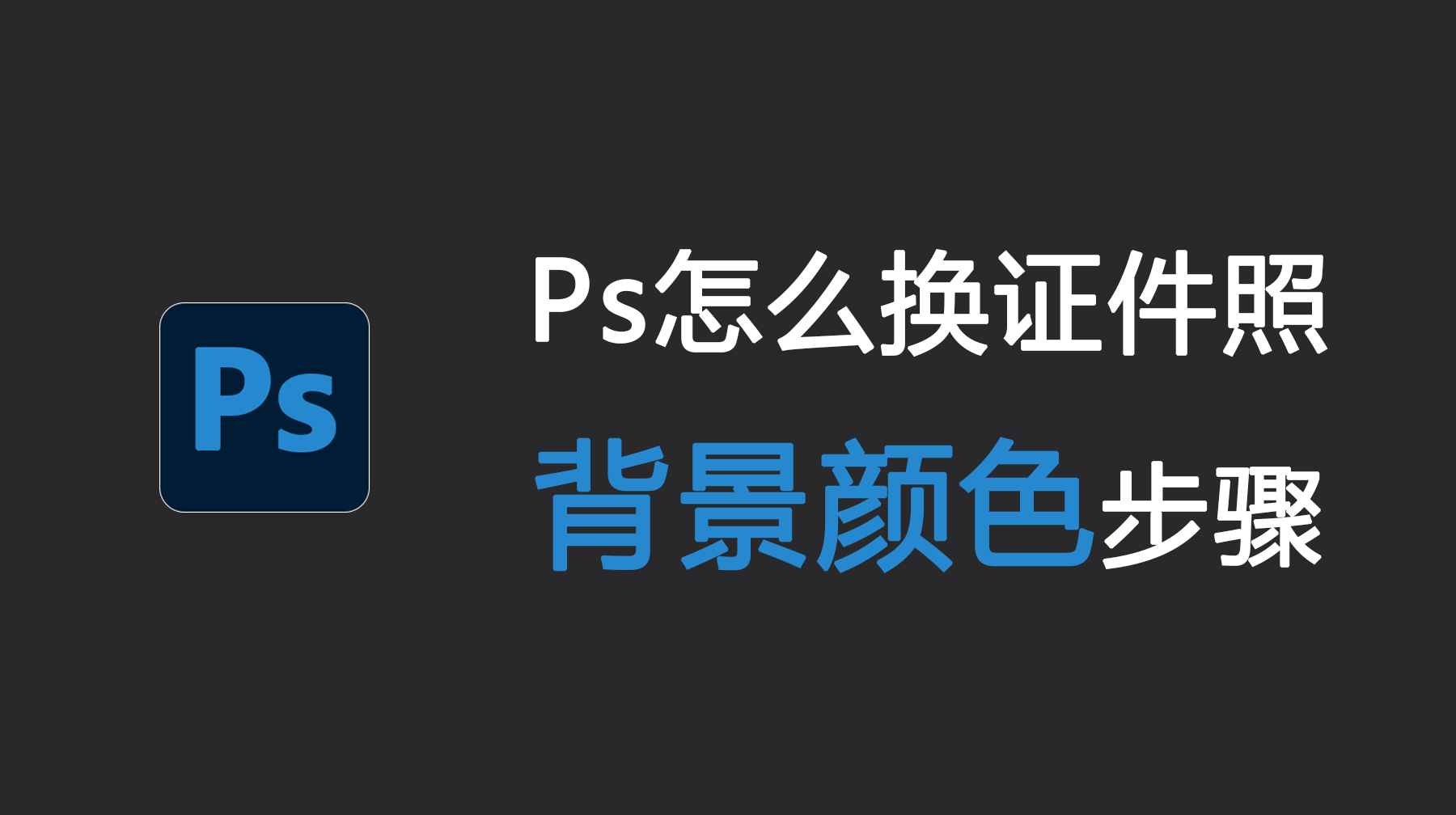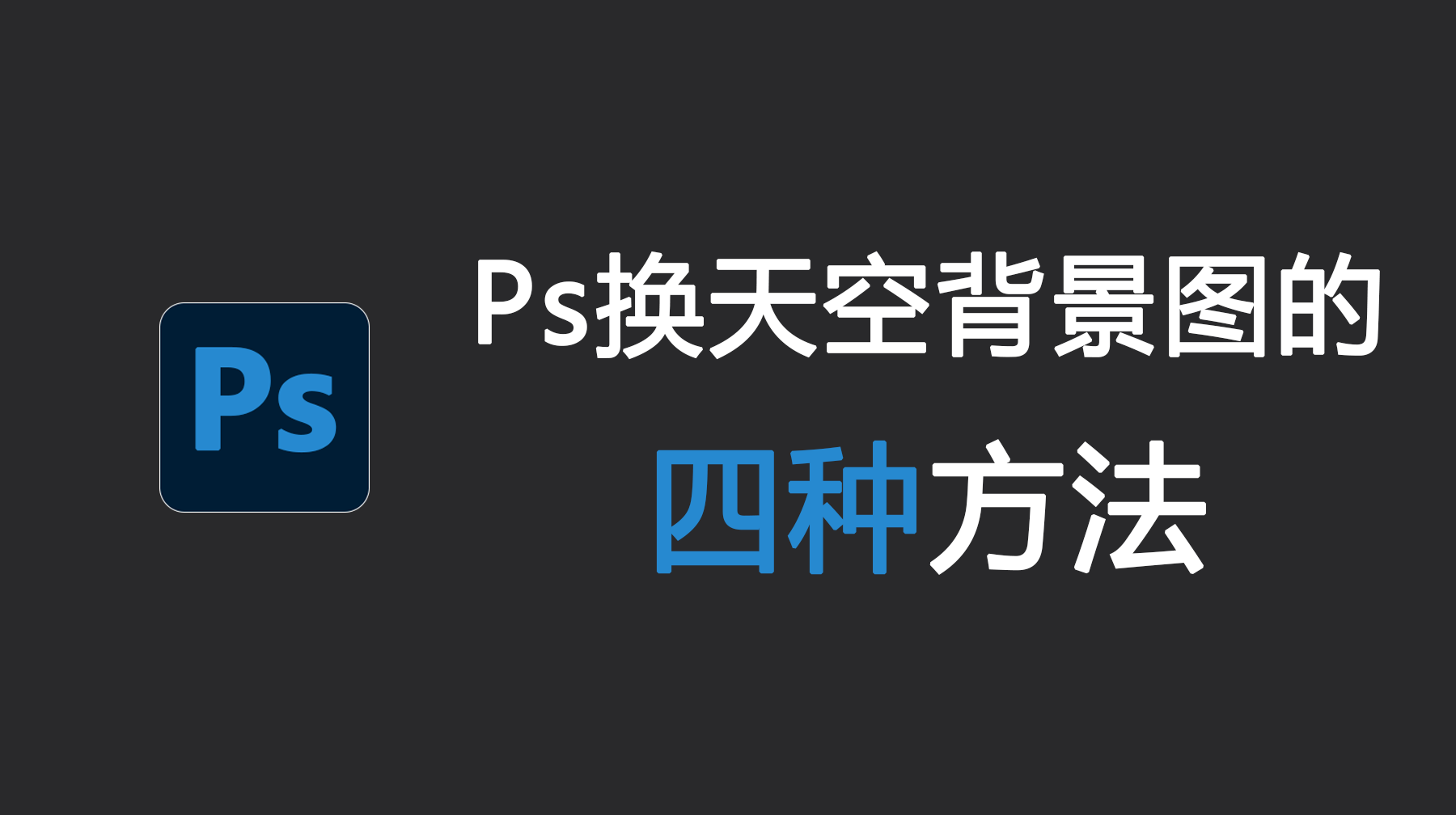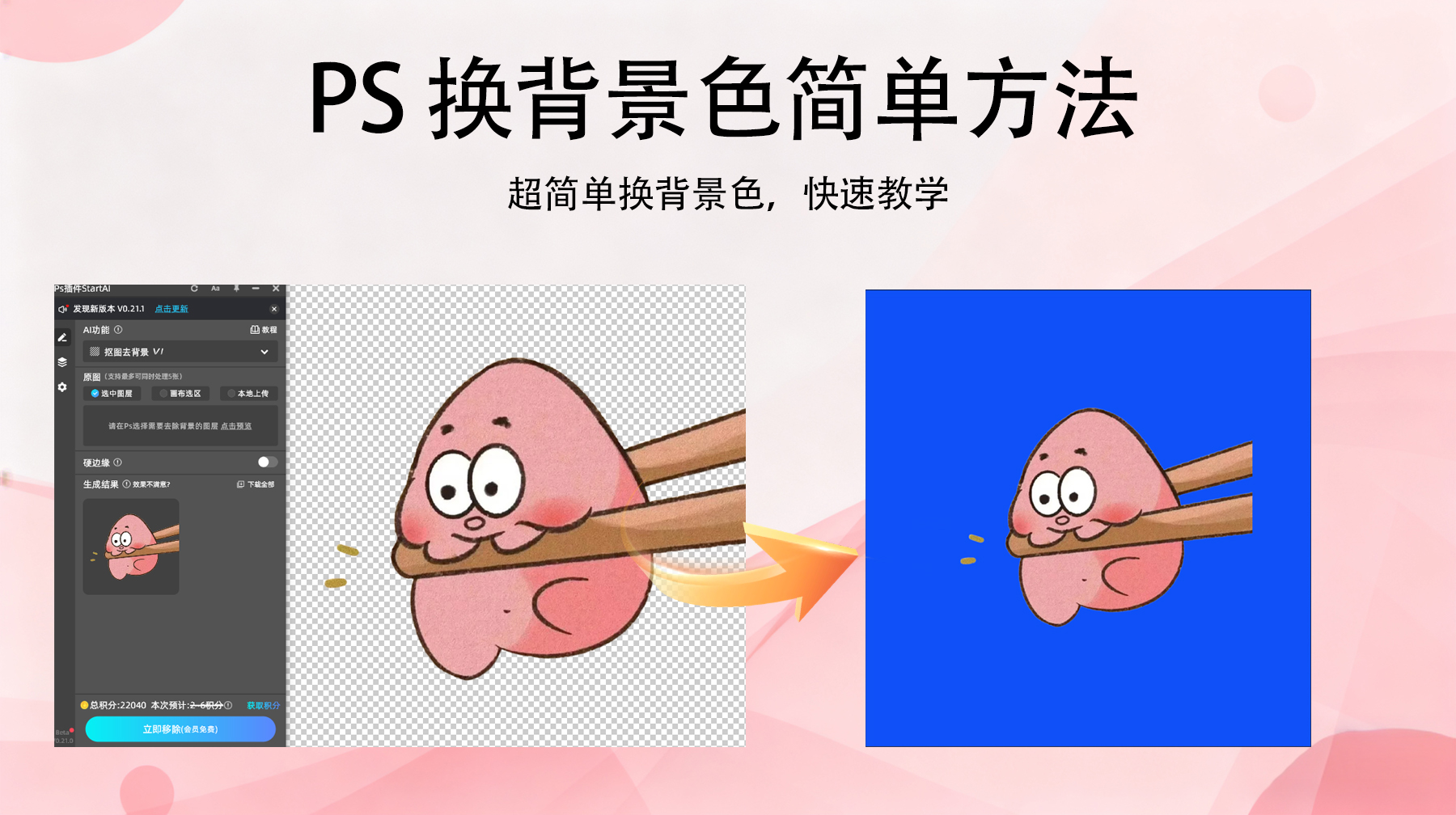在拍摄风景照时,最遗憾的莫过于“前景绝美,天空拉垮”——要么是阴天的灰蒙蒙毫无层次,要么是正午的天空过曝惨白,即便遇到好天气,也未必能拍出理想中的氛围感。很多人尝试用PS换天空,却频频碰壁:手动抠图时,树枝、电线等复杂边缘处理得坑坑洼洼;调整光影时,新天空和前景色调割裂,一看就是“合成感”;步骤太繁琐,花半小时修图还不如原图自然。其实换天空不用这么费劲,本文分享四种PS换天空背景图的方法,最快3分钟即可搞定专业级效果。

方法一:快速选择工具法换天空
最基础的换天空方法,操作门槛低,适合天空区域清晰、无复杂前景的场景。
具体步骤:
- 导入素材:打开PS,将原图和准备的新天空图片同时拖入画布,按“Ctrl+J”复制原图图层,避免破坏原始素材。
- 选中天空:在左侧工具栏选择“快速选择工具”(快捷键W),在工具选项栏勾选“自动增强”,然后用鼠标在原图的天空区域涂抹,软件会自动识别并选中天空。如果多选了前景,按住Alt键涂抹可取消选择。
- 删除旧天空:按“Delete”键删除选中的天空区域,将新天空图层拖动到原图图层下方。
- 调整适配:按“Ctrl+T”调出自由变换框,拖动新天空的边角调整大小和位置,使其与前景匹配,按Enter键确认。最后在图层面板降低新天空图层的不透明度至80%左右,用“画笔工具”(快捷键B)修复边缘衔接处,再将不透明度恢复正常即可。
优缺点:优点是步骤简单、上手快,5分钟就能完成;缺点是对复杂前景(如树枝、发丝)识别精度低,边缘容易出现毛躁,需要手动反复修复。
方法二:用StartAI插件Banana修图换天空
StartAI作为专为PS适配的AI辅助插件,它的天空替换功能通过更精准的场景识别算法,实现“一键替换+自动优化”,哪怕是超复杂前景也能完美处理,新手3分钟就能搞定专业级效果。
具体步骤:
① 准备插件:访问StartAI官网(https://www.istarry.com.cn/?sfrom=giQHne)下载插件,按照指引完成安装。
② 启动功能:打开左侧StartAI面板,找到Banana修图功能,导入所需要处理的素材,并且在修图需求中输入我们要换的天空提示词(可以用AI智能写下提示词),然后点击立即生成。
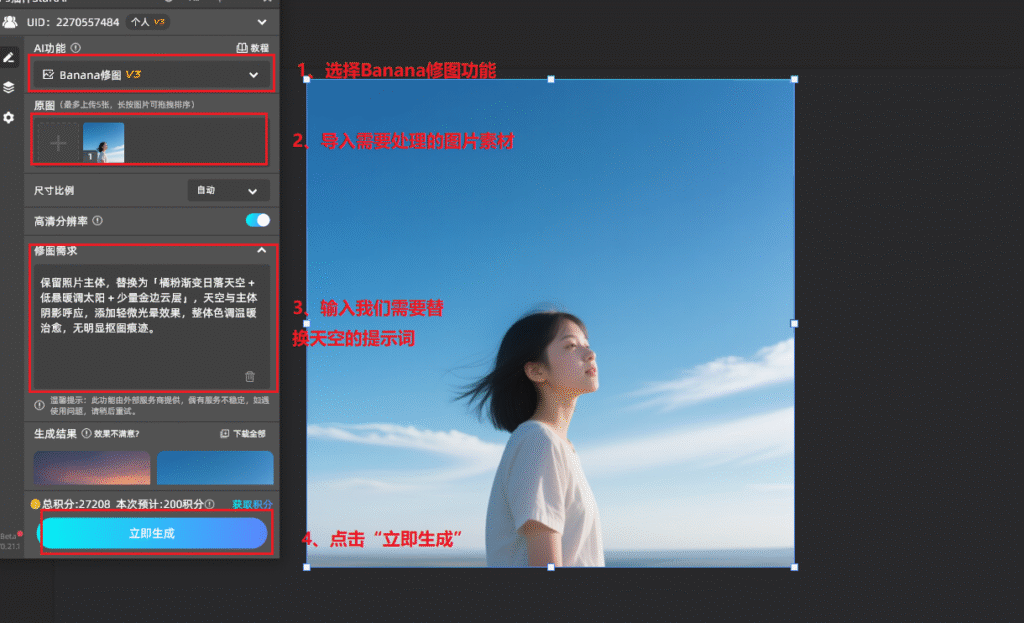
③ 查看效果并导出:将生成结果插入到PS图层中,观察效果是否满意,满意的话即可导出效果图片!

优点:极致高效,3分钟完成全流程,复杂边缘处理精度远超传统方法,AI自动光影融合;但是需要安装插件,但插件体积小、安装简单,且提供免费试用功能。
方法三:通道抠图法换天空
当照片中有树枝、电线、栏杆等复杂前景时,这个时候通道抠图法是更优解,适合追求细节精度的场景。
具体步骤:
- 复制通道:打开原图,切换到右侧“通道”面板,观察红、绿、蓝三个通道,选择天空与前景对比度最高的通道(通常是蓝色通道),右键点击该通道选择“复制通道”,生成“蓝副本”通道。
- 强化对比:按“Ctrl+L”调出色阶面板,拖动黑白滑块缩小灰度范围,让天空区域变黑、前景区域变白,强化两者边界,点击确定后,按住Ctrl键点击“蓝副本”通道缩略图,载入选区。
- 分离天空:返回“图层”面板,选中复制的原图图层,按“Ctrl+Shift+I”反选选区(确保选中天空),按“Delete”删除旧天空,然后将新天空图层拖到下方并调整大小。
- 细节优化:为新天空图层添加图层蒙版,用低不透明度(20%-30%)的黑色画笔涂抹前景边缘,让天空与前景自然融合,最后按“Ctrl+U”调整新天空的色相和亮度,匹配原图色调。
优缺点:优点是边缘抠取精度高,能处理大部分复杂前景;缺点是步骤繁琐,色阶调整和蒙版修复需要反复调试,新手可能要花20分钟以上才能出效果。
方法四:天空替换滤镜法
从PS 2021版本开始,Adobe内置了“天空替换”智能滤镜,适配大部分日常场景,比如旅行照、城市风光照等,是兼顾效率和效果的主流方法。
具体步骤:
- 打开功能:选中复制后的原图图层,点击顶部菜单栏“编辑”,在下拉列表中选择“天空替换”,弹出操作对话框。
- 选择天空:对话框左侧预设了“蓝天”“壮丽天空”“日落”等分类天空素材,点击即可预览效果;也可点击对话框中的“+”号,导入自己准备的天空图片。
- 参数微调:AI会自动完成天空替换和边缘蒙版,右侧参数面板可优化效果:“移动边缘”调整天空与前景的边界位置;“边缘光照”解决边缘光晕问题;“前景光照”让前景色调与新天空匹配,避免“合成感”。
- 确定导出:调整满意后点击“确定”,PS会自动生成“天空替换”图层组,包含天空图层、蒙版和调整图层,方便后续二次修改,最后按“Ctrl+Shift+S”保存图片。
优缺点:优点是AI自动抠图,效率比通道法高3倍,边缘处理优于快速选择工具;缺点是面对密集树枝、细碎发丝等超复杂前景时,边缘仍可能出现漏选或毛躁,需要手动修复蒙版。
Ps换天空背景图四种方法怎么选?
不同场景和需求对应不同方法,一张表格帮你快速匹配:
| 方法 | 适用场景 | 操作难度 | 耗时 | 核心优势 |
|---|---|---|---|---|
| 快速选择工具法 | 简单天空、无复杂前景 | ★☆☆☆☆ | 5-10分钟 | 入门易、无插件需求 |
| 通道抠图法 | 复杂边缘、追求高精度 | ★★★★☆ | 20-30分钟 | 精度高、纯PS操作 |
| 天空替换滤镜法 | 日常场景、中等复杂度前景 | ★★☆☆☆ | 5-8分钟 | AI辅助、内置功能无需插件 |
| StartAI插件法 | 全场景(含超复杂前景)、批量处理 | ★☆☆☆☆ | 2-3分钟 | 极致高效、精度高、新手友好 |
如果是新手或追求效率的用户,StartAI插件法无疑是最优解,3分钟就能搞定专业级效果;若临时处理简单图片且不想装插件,可选用PS内置天空替换滤镜;通道抠图法则更适合专业设计师处理高精度商用需求。赶紧根据自己的需求试试,让普通照片靠“换天空”秒变大片吧!